Kā noņemt ļaunprātīgu programmatūru no Chrome: 11 risinājumi

Vai jūsu pārlūkprogrammā Google Chrome ir vīruss? Ja jūs nezināt, jums ir veids, kā pateikt. Jūs uzzināsit šo metodi šajā rokasgrāmatā. Ja vēlaties atrast ļaunprātīgas programmatūras inficēšanās cēloņus un cēloņus, tos atradīsit arī tālāk. Bet tā nav!
Šajā rokasgrāmatā ir ietverti dažādi risinājumi, ko varat izmantot šo problēmu risināšanai. Risinājumi ir no Windows lietotājiem līdz Mac, iOS un Android lietotājiem. Tāpēc tas ir pilnīgs ceļvedis.
Galu galā Google Chrome ir diezgan populāra tīmekļa pārlūkprogramma, taču tā ir pakļauta ļaunprātīgas programmatūras infekcijām. Izlasiet šo rakstu, lai uzzinātu, kā viegli noņemt ļaunprātīgu programmatūru no pārlūka Chrome. Tātad, šis ir jūsu galvenais ceļvedis par labākajām problēmu risināšanas metodēm. Noņemsim ļaunprātīgu programmatūru no Google Chrome!
Kā uzzināt, vai pārlūkprogrammā Google Chrome ir ļaunprātīga programmatūra?
Šajā sadaļā ir norādīts, kā uzzināt, vai jūsu Google Chrome ir vīruss. Atcerieties, ka jums ir jārīkojas ātri, ja kāds no šiem vienumiem atbilst. Nepietiks laika, pirms tas inficēs visu jūsu sistēmu.
Šeit ir kontrolsaraksts, kas palīdzēs noteikt, vai jūsu pārlūkprogrammā ir ļaunprātīga programmatūra.
- Parasti pirmais paziņojums ir Chrome sākumlapā. Ja esat iestatījis konkrētu sākumlapu, bet tā ir mainījusies, tā var būt ļaunprātīga programmatūra. Bet ar to nepietiek, lai pastāstītu. Ja tas turpinās pat pēc sākumlapas atiestatīšanas, iespēja palielinās. Tas pats attiecas uz noklusējuma meklētājprogrammu.
- Ir problēma ar vietņu ielādi, pat ar kešatmiņā saglabātajiem failiem. Tas jo īpaši attiecas uz vietnēm, kuras apmeklējat vai izmantojat gandrīz regulāri. Ja tā, tas varētu būt ļaunprātīgas programmatūras traucējumi pārlūkā Chrome.
- Kaut kādā veidā Chrome lejupielādē nezināmus un nevēlamus failus vai programmas. Dažos gadījumos tie pat tiek instalēti pārlūkā Chrome. Tas attiecas arī uz ierīces paplašinājumiem un lietojumprogrammām.
- Cik bieži jūs redzat uznirstošās reklāmas pārlūkā Google Chrome? Tas var notikt pat tad, ja apmeklējat īstas vietnes. Ja tā, tad ir liela iespēja.
- Pārbaudiet paplašinājumus un rīkjoslas opcijas. Pārbaudiet, vai ir kāds, ko neatpazīstat. Ja jūs tos izdzēsīsit, vai tie atkal parādīsies? Ja paplašinājumi atgriežas, tas nozīmē ļaunprātīgu programmatūru.
- Vai tiekat novirzīts uz nezināmu vietni vai vārteju? Jūs galu galā skatāties saturu, kas nav no jūsu reģiona. Jebkurš no tiem var norādīt uz problēmām ar vīrusu.
- Ja Google Chrome veiktspēja ir palēninājusies, tā varētu būt ļaunprātīga programmatūra. Google Chrome jau tagad patērē daudz datora resursu. Ja tas prasa pārmērīgas izmaksas, lēnu reakciju, neveiksmes, varat to izpētīt. Šajos gadījumos vairumā gadījumu tā ir ļaunprātīgas programmatūras problēma.
Lietas, kas jāparūpējas pirms ļaunprātīgas programmatūras noņemšanas no pārlūka Chrome
Pirms sākam diagnosticēt un meklēt risinājumus, paturiet prātā šos punktus. Padomājiet par to kā par kontrolsarakstu. Tas var palīdzēt samazināt ļaunprātīgas programmatūras pakļaušanu vai izplatību. Vēl svarīgāk ir tas, ka jūs varat atrisināt daudzas problēmas, ja ievērojat šo protokolu:
1. Saglabājiet grāmatzīmes un datus
Pirms ķeraties pie risinājumiem, noteikti dublējiet savus Chrome datus. Tas var būt riskanti, taču jūs varat dublēt savas grāmatzīmes. Galu galā jūs varat atjaunot visu pārējo. Dariet to pašu ar saglabātajām parolēm un citiem.
- Labākais veids, kā izveidot dublējumu, ir tos pierakstīt. Tas neļaus ļaunprātīgai programmatūrai iziet no Chrome. Varat izmantot Notepad vai citas lietojumprogrammas, pat papīru un pildspalvu.
2. Pārtraukt sinhronizāciju
Iespējams, vēlēsities pārbaudīt, vai ir iespējota datu sinhronizācija un citas līdzīgas funkcijas. Šī ir jaunākā opcija, kas nodrošina Chrome lietotājiem tādu pašu pieredzi jebkurā ierīcē. Tātad, jūs varat to atiestatīt.
Kāpēc jūs to vēlētos darīt? Tā kā tas neļaus ļaunprātīgai programmatūrai sinhronizēt, katram gadījumam:
- Dodieties uz tīmekļa pārlūkprogrammas iestatījumiem.
- Atrodiet sadaļu “Cilvēki”. Ja nevarat to atrast, tas varētu būt jūs un Google.
- Jūs atradīsit opciju: Sinhronizācija un Google pakalpojumi. Noklikšķiniet šeit.
- Pēc tam turpiniet sinhronizēt datus no Chrome.
- Noklikšķiniet uz Atiestatīt sinhronizāciju. Varat arī manuāli pārbaudīt un atspējot visus ar sinhronizāciju saistītos iestatījumus. Tas nodrošinās jūsu ierīces drošību.
- Dažreiz atiestatīšanas sinhronizācijas opcijas vietā var būt opcija “Atspējot”. Jūs arī varat mēģināt.
3. Pārbaudiet Chrome resursu patēriņu
Labākais veids, kā pārbaudīt, ir uzdevumu pārvaldnieks. Tas var jums pastāstīt par lietojumprogrammām un programmām, kas patērē pārmērīgi daudz resursu. Kā minēts iepriekš, ja pārlūks Chrome ir bojāts, tas patērēs visvairāk resursu.
Tātad:
- Windows lietotājiem nospiediet taustiņu kombināciju CTRL + SHIFT + ESC. Pēc tam dodieties uz Task Manager Monitor un pārbaudiet to.
- Mac lietotājiem būs pieejams aktivitātes monitors: izvēlieties Programmas > Utilities > Activity Monitor.
- Android un iOS lietotājiem šādas greznības var nebūt. Jums būs jāpārbauda lietojumprogrammas informācija, lai noskaidrotu, vai problēmu izraisa Chrome. Vairumā gadījumu ierīces kopšana var parādīt, ka lietojumprogramma patērē visvairāk resursu. Pārbaudiet, vai tas ir Google Chrome.
Jūs arī redzēsit, vai vaininieks ir cita lietotne. Ja atrodat aizdomīgu citu lietotni, nekavējoties rīkojieties.
Kā noņemt ļaunprātīgu programmatūru no Google Chrome
- Atjauniniet Google Chrome
- Noņemiet aizdomīgos paplašinājumus
- Notīriet kešatmiņu un pārlūkošanas datus
- Atiestatiet Google Chrome iestatījumus
- Izmantojiet drošo režīmu
- Izmantojiet ierīces kopšanu
- Izmantojiet Play Protect
- Izmantojiet tīrīšanas opciju sistēmā Windows
- Noņemiet ļaunprātīgu programmatūru no Mac
- Izmantojiet citu pārlūkprogrammu
- Izmantojiet trešās puses pretvīrusu programmatūru
Kā noņemt ļaunprātīgu programmatūru no Google Chrome?
1. Atjauniniet pārlūkprogrammu Google Chrome
Google atjaunina draudu definīcijas un datu bāzi. Viņš bieži atjaunina lietotnes un pārlūkprogrammas, lai atbrīvotu drošības ielāpus. Šie labojumi palīdz aizsargāt jūsu pārlūkprogrammu no dažādiem draudiem. Ne tikai ļaunprātīga programmatūra. Tas pasargās jūs no uzlaušanas un tamlīdzīgi.
Tāpēc jums vienmēr ir jāatjaunina pārlūkprogramma Google Chrome. Tas attiecas uz jebkuru platformu (Windows, Android, iOS, macOS utt.), ko izmantojat. Pirmā lieta, kas jums jādara, ir pārbaudīt, vai nav atjauninājumu.
- Windows un macOS lietotāji var atvērt Google Chrome izvēlni. Sadaļā “Par Google Chrome” tiks parādīta iespēja pārbaudīt atjauninājumus. Jūs varat to izmantot tur.
- Android un iOS lietotājiem dodieties uz App Store. Skatiet, vai ir pieejami jauni lietotņu atjauninājumi un vai Google Chrome ir sarakstā. Noteikti atjauniniet, ja iespējams.
Kā vispārīgs padoms ir ideāls, lai ierīces vienmēr būtu atjauninātas. Tas attiecas uz lietojumprogrammām, OS un visu pārējo. Tas novērsīs daudzus drošības pārkāpumus un pasargās jūsu ierīci.
2. Noņemiet aizdomīgos paplašinājumus
Nākamā lieta, ko varat darīt, ir pārbaudīt Chrome pieejamos papildinājumus un paplašinājumus. Mēs visi zinām, ka Google Chrome ir ļoti saderīga pārlūkprogramma. Katru dienu dažādi izstrādātāji un uzņēmumi izlaiž jaunus paplašinājumus. Bet arī hakeri. Iespējams, viņi ir izlaiduši jūsu Google Chrome paplašinājumu, kas rada problēmu.
Tātad labākais, ko varat darīt, ir:
- Pārejiet uz Google Chrome paplašinājumu sarakstu. Pārbaudiet, vai jums ir vairāk, nekā gaidījāt.
- Noņemiet visus paplašinājumus, kurus kādu laiku neesat izmantojis. Jūs tos drīzumā neizmantosiet, ja neesat tos izmantojis. Tas ietaupīs vietu, veiktspēju un daudz ko citu.
- Pārbaudiet, vai nav instalēts kāds paplašinājums, kuru neatceraties. Nekavējoties noņemiet to. Dariet to paplašinājumiem, kurus neatpazīstat.
- Ņemiet vērā, ka, iespējams, būs jāaktivizē izstrādātāja režīms, lai mainītu paplašinājumus.
Pēc paplašinājumu noņemšanas restartējiet Google Chrome. Šo metodi var izmantot jebkurai ierīcei un platformai.
3. Notīriet kešatmiņu un pārlūkošanas datus
Viens no labākajiem veidiem, kā aizsargāt savu Google Chrome, ir visu datu dzēšana. Jums būs jāiedziļinās sava Google Chrome vēsturē. Par laimi šī metode ir vienāda visām platformām, tāpēc rīkojieties šādi:
- Dodieties uz Vēsture (CTRL+H Windows un Mac lietotājiem). Pēc tam meklējiet opciju “Notīrīt pārlūkošanas datus”. Noklikšķiniet šeit.
- Pēc tam atlasiet “Visu laiku”. Noteikti izdzēsiet savu pārlūkošanas vēsturi, sīkfailus, kešatmiņā saglabātos attēlus un failus. Visi.
- Pēc tam ļaujiet pārlūkam Chrome darīt savu darbu. Pēc tam restartējiet pārlūku Chrome.
Pārbaudiet, vai nav atjauninājumu, un pārbaudiet, vai pārlūks Chrome neizraisa tādas problēmas kā agrāk.
4. Atiestatiet Google Chrome
Šis ir viens no pēdējiem risinājumiem, taču bieži vien tas darbojas kā labākais risinājums. Atiestatot Google Chrome, planšetdators tiks iztīrīts. Tas nozīmē, ka nebūs paplašinājumu, pieteikšanās konta vai nekā cita. Tādā veidā jūs noņemsit arī visu ļaunprātīgo saturu no pārlūkprogrammas.
- Virzieties uz pogu Izvēlne augšējā labajā stūrī.
- Pēc tam izvēlnē atrodiet iestatījumus.
- Kad esat atvēris sadaļu “Iestatījumi”, dodieties uz opciju “Papildu iestatījumi”.
- Tur jūs atradīsit atiestatīšanas opciju.
- Dažās ierīcēs tā var būt tikai opcija “Atiestatīt iestatījumus”. Citiem tas būs “Atjaunot sākotnējos noklusējuma iestatījumus”. Noklikšķiniet uz tā un izpildiet norādījumus.
Atiestatīšana ir kā mīksta atkārtota instalēšana. Ja tas darbojas, tad lieliski. Pretējā gadījumā varat atinstalēt Google Chrome no savas ierīces. Pēc tam atkārtoti instalējiet to un pārbaudiet, vai tas atrisina problēmu.
Noņemiet ļaunprātīgu programmatūru no Google Chrome operētājsistēmā Android
Ir trīs veidi, kā noņemt Google Chrome ļaunprātīgu programmatūru no Android. Nē, nav arī iebūvēta skenera.
1. Drošais režīms
Pirmā iespēja jums būtu piekļūt drošajam režīmam. Tādējādi jūsu Android ierīce tiks restartēta pamata iestatījumos. Tādējādi jūs varat atrast jebkuru aizdomīgu lietojumprogrammu un noņemt to. Varat arī to izmantot, lai atinstalētu Google Chrome un atkārtoti instalētu. Šis ir viens no labākajiem veidiem, kā risināt Android ļaunprātīgas programmatūras problēmas.
- Nospiediet un dažas sekundes turiet barošanas pogu. Tas parādīs barošanas pogas opcijas.
- Kādu laiku turiet nospiestu pogu “Izslēgt” un pārbaudiet, vai tiek parādīta opcija “Drošais režīms”. Ja nē, atkārtojiet to pašu darbību ar pogu Restartēt. Viens no tiem varēs restartēt drošajā režīmā.
2. Izmantojiet ierīces kopšanu
Android iebūvētajam ierīču kopšanas un uzturēšanas rīkam bieži vien ir pievienots draudu skeneris. Tā skenē ļaunprātīgu saturu, piemēram, vīrusus, ļaunprātīgu programmatūru, izpirkuma programmatūru utt. Lai jūs varētu to palaist.
- Dodieties uz savas Android ierīces iestatījumiem. Ierīces aprūpe ir pieejama opcijās.
- Jūs atradīsit iespēju skenēt visu tālruni vai optimizēt to. Lieto to.
Katrai ierīcei var būt savs opciju paliktnis. Tādējādi jums var nākties atrast tādu, kas skenē vīrusu.
3. Izmantojiet Play Protect
Google App Store Android ierīcēm ir Play Protect Scan funkcija. Tas darbojas tāpat kā Chrome iebūvētais skeneris. Varat to izmantot, lai atklātu un noņemtu jebkādu ļaunprātīgu saturu. Lai to izdarītu, veiciet tālāk norādītās darbības.
- Atveriet Google Play veikalu.
- Noklikšķiniet uz sava konta ikonas augšējā labajā stūrī.
- Opciju sarakstā atlasiet Play Protect.
- Tur jūs atradīsit opciju skenēt.
Atcerieties, ka Google Play Protect skenēs visu jūsu tālruni. Ja jums nav tāda pakalpojuma kā Device Care, šī ir jūsu izvēle. Tas pasargās visu jūsu ierīci no draudiem.
Tīrīšanas rīks Windows Chrome lietotājiem
Google Chrome lietotājiem operētājsistēmā Windows ir pieejams ļaunprātīgas programmatūras skeneris. Tas ir automatizēts un liks jums noņemt draudus, ja tādi ir. Bet jūs varat arī palaist to manuāli:
- Palaidiet Google Chrome. Virzieties uz izvēlnes pogu (trīs punkti) augšējā labajā stūrī. Izvēlnē atlasiet Iestatījumi.
- Iestatījumos atrodiet opcijas “Papildu”. Jūs atradīsit iespēju atiestatīt un notīrīt. Atlasiet opciju Notīrīt datoru.
- Noteikti noņemiet atzīmi no izvēles rūtiņas “Iesniegt datus Google”. Lūdzu pārbaudi to. Ja tiek konstatēti draudi, Chrome ziņos par to Google. Pēc tam viņi strādās, lai sniegtu risinājumus, ja tādu nebūs. Tas arī nodrošinās citu lietotāju drošību ilgtermiņā.
- Tiklīdz sāksiet skenēšanu, tā sāks skenēt datoru. Ja tiek atrasts kāds ļaunprātīgs saturs, jums tiks dota iespēja to noņemt. Varat noklikšķināt uz pogas Dzēst.
Pēc tam restartējiet datoru. Tas ir tik vienkārši. Google Chrome lietotājiem ir iebūvēta karantīna. Ja uzskatāt, ka daži Chrome faili tika izdzēsti kļūdas dēļ, varat tos atjaunot. Viss, kas jums jādara, ir jāpiekļūst karantīnai. Lai to izdarītu, veiciet tālāk norādītās darbības.
- Dodieties uz saviem dokumentiem un izmantoto lietotāja profilu. Pēc tam dodieties uz šo ceļu: AppData\Local\Google\Chrome Cleanup Tool\Quarantine.
- Kad jums ir piekļuve karantīnas mapei, varat atlasīt jebkuru failu, kuru vēlaties atbrīvot. Pēc tam ar peles labo pogu noklikšķiniet uz tā un atlasiet opciju “Izvilkt”.
- Pēc tam jums atkal būs jāpiekļūst Chrome tīrīšanai. Ievadiet paroli, un tas atjaunos failu.
Noņemiet Google Chrome ļaunprātīgu programmatūru no Mac datora
Mac dators nedod jums greznību izmantot Chrome ļaunprātīgas programmatūras skeneri. Tas nav pieejams pārlūkprogrammas Google Chrome Mac versijā. Pirmkārt, jebkurai ļaunprātīgai programmatūrai ir diezgan grūti iefiltrēties macOS.
Kāpēc ir šis? Jo tas ir Apple produkts un OS. Labākais veids, kā nodrošināt drošību savā Apple ierīcē, ir to atjaunināt. Tas nekad nenodrošina jums visu nepieciešamo drošību. Bet tomēr, ja ar to nepietiek, varat izmēģināt citu risinājumu.
Ja jums ir aizdomas par lietojumprogrammas, paplašinājuma vai rīka klātbūtni, varat to atinstalēt:
- Palaidiet lietotni Finder. Šis ir jūsu Mac failu pārlūks.
- Kreisajā panelī opcijās atradīsit Programmas. Noklikšķiniet šeit.
- Tagad turpiniet un pārbaudiet savu programmu sarakstu. Vai ir kaut kas, kas izceļas? Kaut kas, ko nelietojat vai neatceraties instalēt.
- Ja atrodat šādu programmu, ar peles labo pogu noklikšķiniet uz tās. Pēc tam atlasiet opciju “Pārvietot uz miskasti”.
- Noteikti pārbaudiet, vai sarakstā nav citas programmas. Dariet to pašu viņam. Tas arī automātiski noņems programmu no jūsu sistēmas.
- Pēc tam dodieties uz lietotni Miskaste. Ar peles labo pogu noklikšķiniet un atlasiet pogu “Iztukšot atkritni”, lai atinstalētu programmu.
Tāpēc atjauniniet MacOS, lietotnes un Chrome. Citos gadījumos izmantojiet iepriekš minēto metodi, lai noņemtu ļaunprātīgu programmatūru. Ja jūsu pārlūks Chrome ir inficēts, atinstalējiet to un atkārtoti instalējiet.
Ja līdz šim nekas nav izdevies
Ja neviens no risinājumiem līdz šim nav palīdzējis, iespējams, problēma ir jūsu ierīcē. Ļaunprātīgas programmatūras avots var būt atšķirīgs. Šajā gadījumā katrai platformai būs jāizmanto diagnostika un risinājumi. Pirms secinājuma izdarīšanas varat arī izmēģināt šīs divas iespējas:
1. Izmantojiet citu pārlūkprogrammu
Ja pat Chrome atiestatīšana un atkārtota instalēšana nepalīdzēja, izmēģiniet citu pārlūkprogrammu. Kāpēc jums tas būtu jādara? Problēma var būt saistīta ar zināmu saderību starp ierīci un pārlūku Chrome.
Šīs problēmas ir retas, bet iespējamas. Šādos gadījumos, iespējams, būs jāveic ierīces diagnostika. Tā ir pavisam cita lieta. Tas var arī nozīmēt, ka jūsu ierīce ir inficēta, nevis pārlūks Chrome.
Lai to pārbaudītu, varat izmantot citas oriģinālās tīmekļa pārlūkprogrammas. Ir pieejamas daudzas iespējas. Pārbaudiet un pārliecinieties, ka tie darbojas pareizi. Pārbaudiet, vai jūsu ierīcē nav ļaunprātīgas programmatūras . Ja nē, varat palikt pie risinājuma un sazināties ar Google atbalsta dienestu.
2. Izmantojiet trešās puses pretvīrusu programmatūru
Ja patiešām vēlaties noņemt ļaunprātīgu programmatūru no Chrome vai savas sistēmas, izmantojiet trešās puses drošības rīku. Viņi strādā, lai rūpētos par jūsu problēmām un nodrošinātu jums izcilu aizsardzību. Bet rūpējieties par šīm lietām:
- Operētājsistēmām Windows 10 un 11 ir iebūvēts Windows Defender. Varat to izmantot, lai meklētu ļaunprātīgu programmatūru.
- Mac lietotājiem var būt vai var nebūt līdzīgs rīks.
- Noteikti vienmēr izmantojiet augstākās kvalitātes rīkus visām platformām, Android, iOS un macOS. Pat operētājsistēmai Windows
- Neizmantojiet nezināmus un bezmaksas trešo pušu antivīrusu un uzturēšanas rīkus. Viņi, visticamāk, ir vainīgi.
Secinājums
Tas iezīmē galīgās rokasgrāmatas beigas. Tagad jūs zināt, kā uzzināt, vai jūsu Google Chrome ir ļaunprātīga programmatūra. Varat arī diagnosticēt un novērst problēmu. Bet vienmēr saglabājiet savas iespējas atvērtas. Kā jau minēts, problēma var būt jūsu ierīcē vai citā lietojumprogrammā. Tāpēc esiet informēts un esiet drošs.
Atcerieties, ka visās platformās ir veikti būtiski uzlabojumi. Visi no tiem piedāvā drošu aizsardzību. Lai tos saglabātu spēlē, viss, kas jums jādara, ir tos jaunināt. Tāpēc atjauniniet savas ierīces un operētājsistēmu, lai izvairītos no ļaunprātīgas programmatūras un citām problēmām.
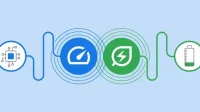
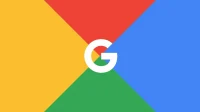

Atbildēt